
Owen Little
0
1886
357
Windows masaüstünüzün görünüşünü ve hissini mükemmelleştirme çalışmaları Windows 10 Masaüstünüzün görünüşünü ve hissini nasıl değiştirirsiniz Windows 10 Masaüstünüzün görünüşünü ve hissini nasıl değiştirirsiniz Windows 10'a yeni çıktınız ve nasıl yapabileceğinizi merak ediyorsunuz özelleştirin ve kişiselleştirin. Her seferinde bir adım olmak üzere masaüstünüzü sanal bir Windows deneyimine dönüştürmenize yardımcı oluyoruz. asla yapılmaz. Bazıları için, arka plan duvar kağıdını değiştirmek, kişiselleştirme kaşıntısını gidermek için yeterlidir. Diğerleri için (benim gibi), masaüstü deneyiminizi kişiselleştirmenin bir sonraki en iyi yolunu aramak tutkulu bir şeydir.
Özelleştirmedeki en büyük alıştırmalardan biri, canlı ve etkileşimli bir Windows arka planı oluşturmaktır. Son derece popüler Windows uygulamaları gibi programlar Rainmeter, sürükleyici bir masaüstünü kişiselleştirmek için saatlerce vakit geçirmekten hoşlananlar için bir nimettir. Windows 10 Nasıl Özelleştirilir? Tam Kılavuz Windows 10 Nasıl Özelleştirilir? Windows'un nasıl istediğiniz şekilde görünmesini sağlayın. Ücretsiz araçlarla bilgisayarınızı kendiniz yapın. .
Ancak neden Photoshop ile uğraşarak saatler harcayın, bu basit numaralarla dakikalar içinde etkileyici bir canlı arka plana sahip olabilirsiniz.?

Rainmeter'i Yükle
Rainmeter'i kurup başlattığınızda, arka planda çalışır ve Görev Çubuğu saatinin yanında bulunan sistem tepsisinde erişilebilir.
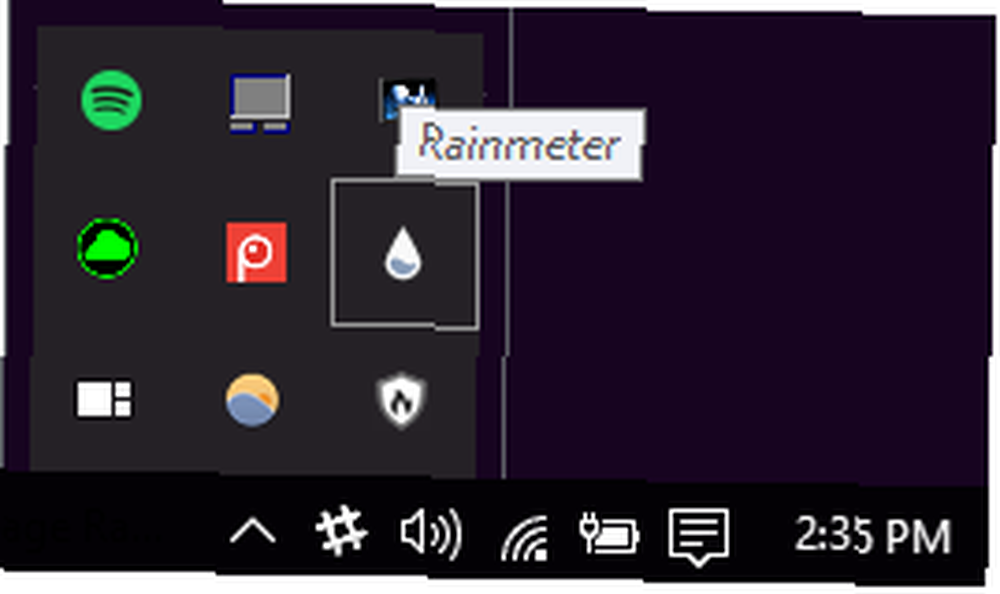
Rainmeter ile uğraşmadan önce, özelliklerini tanımak en iyisidir. Rainmeter yöneticisinin üç kategorisi vardır: skins, düzenleri, ve Ayarlar. Skins menüsü, tüm simge paketlerinizi ve araçlarınızı tutar ve masaüstünüzü kişiselleştirirken en çok kullanılacaktır. Bu menüye yeni kaplamalar ve klasörler ekleyebilirsiniz. Bu Bilgisayar> Belgeler> Rainmeter> Skins.
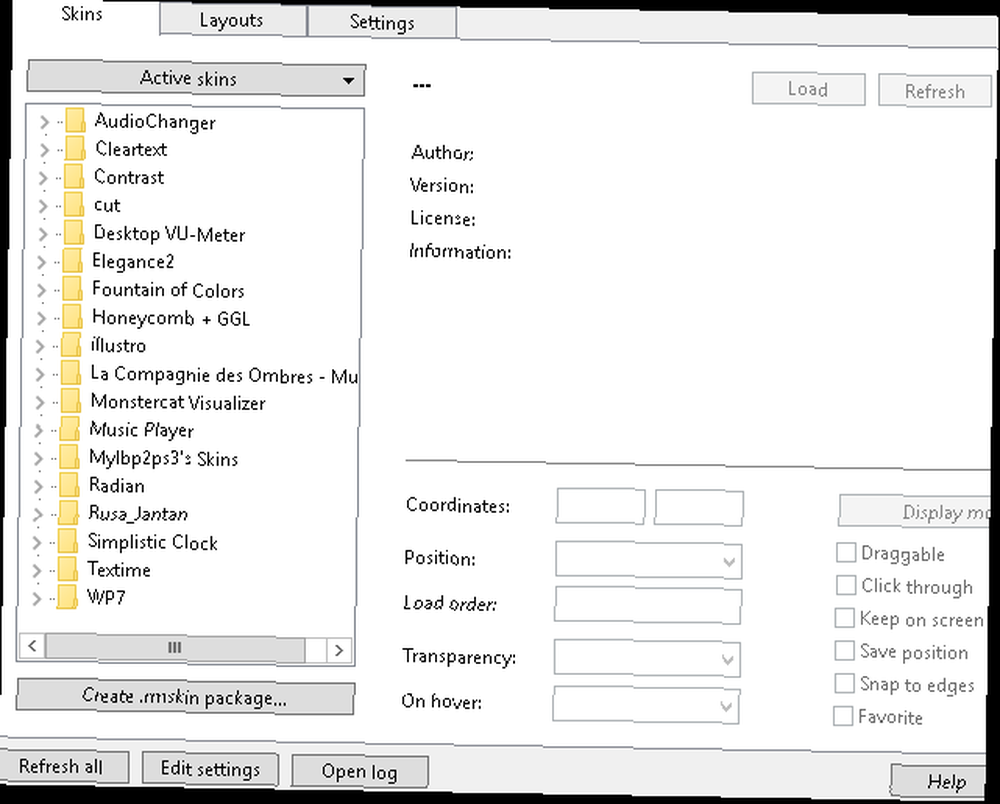
Rainmeter, özel simgeler ve kaplamalar oluşturmak için INI dosyalarını kullanır. INI dosyalarının en iyi özelliği, herhangi bir metin düzenleyicide INI dosyaları açtıkları ve parametreleri kolayca değiştirilebildikleri için kolay düzenlemeleridir..
1. 3D Ses Görüntüleyici Etkisi
Amacımız, aşağıda görülen görselleştirici etkisini taklit etmektir:
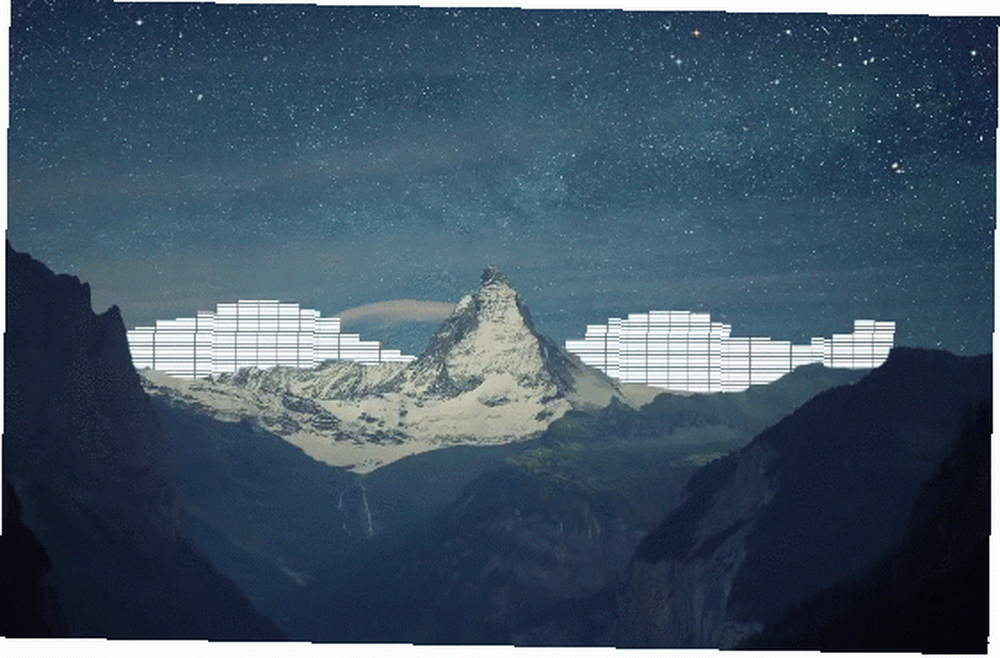
Duvar kağıdının ön yüzü, duvar kağıdı ile serin bir 3D efekti yaratan Rainmeter ses görselleştiricisini gizler. Her ne kadar karmaşık görünse de, bunun için işlem bilgisayarınızın güç işlemesinde kolay ve hafif.
1. Adım: Bir Arka Plan Seçin
Başlangıçta hem ön hem de arka plan öğelerine sahip bir duvar kağıdı seçin. Yukarıdaki örnekte beyaz ses çubuklarıyla mükemmel uyum sağlayan mavi gökyüzü ile beyaz ve mavi bir dağ gösterilmektedir. Renk şeması da önemlidir, ancak gerekli değildir.
Yüzlerce ücretsiz, en az masaüstü duvar kağıdı sağlayan Basit Masaüstü bilgisayarlarından minimal bir duvar kağıdı seçtim. Süreci kolaylaştırmak için adlı bir klasör oluşturun. kesmek Rainmeter Skins konumunda (Bu Bilgisayar> Belgeler> Rainmeter> Skinsduvar kağıdınızı bu klasöre kaydedin.
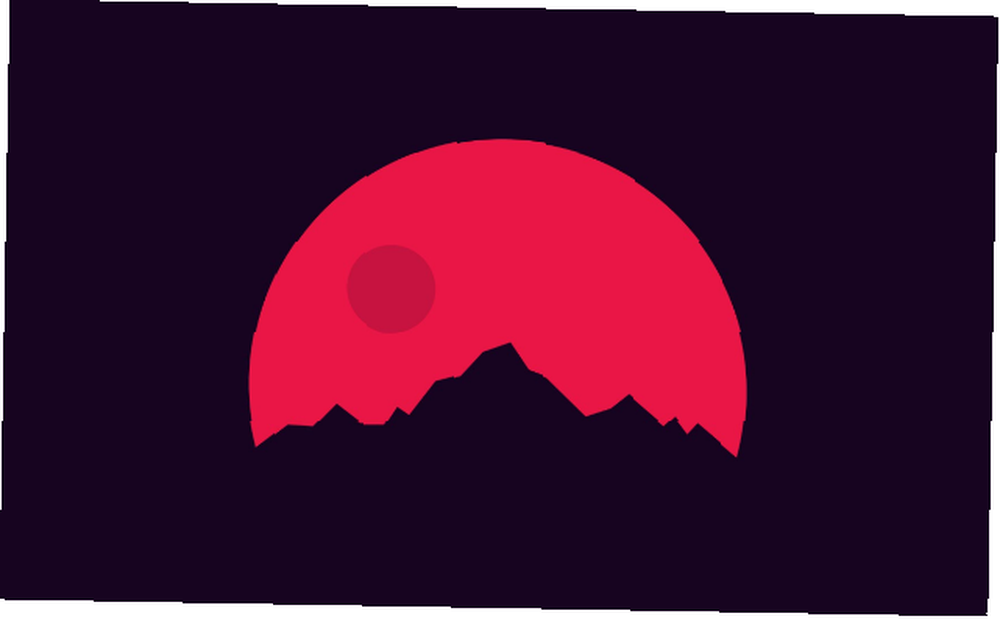 Kaynak: Basit Masaüstü Bilgisayarlar
Kaynak: Basit Masaüstü Bilgisayarlar
Arka plan ne kadar basit olursa, o kadar iyidir; Bu masaüstü duvar kağıdı sadece üç renkten oluşur ve ön plan olarak bir renk kullanır. Bu, düzenlemeyi kolaylaştıracak, böylece uygun 3B efektini oluşturabiliriz..
Windows 10 galerisini açmak için duvar kağıdını çift tıklayın.. Duvar kağıdı> Farklı ayarla> Arka plan olarak ayarla'yı sağ tıklayın arka planınızın ilk katmanını ayarlamak için.
Adım 2: Ön Planın Kesilmesi
İstediğimiz parçaları engellemek için duvar kağıdınızın bir kopyasını oluşturun ve görüntünün arka planını silerek düzenleyin. İstediğiniz resim düzenleyiciyi kullanarak, duvar kağıdından arka planı silin. Clipping Magic: Çok Az Tıklamayla Herhangi Bir Fotoğraftan Arka Planı Kaldırma Clipping Magic: Çok Az Tıklama ile Herhangi Bir Fotoğraftan Arka Planı Kaldırma Photoshop uzmanları uykularında yapabilir, ancak işlemi zor bulursanız - ve Photoshop pahalıysa - affedilirsiniz. Clipping Magic sayesinde…. Ücretsiz ve dinamik bir resim editörü olan GIMP kullanıyorum. Görüntüden arka planı seçmek ve kesmek için bir Değnek veya Renk Seçme aracı kullanabilirsiniz. (Photoshop'u Photoshop'ta Fotoğraf Düzenlemeyi Öğrenin: 1 Saatte Temelleri İndirin Photoshop'ta Fotoğraf Düzenlemeyi Öğrenin: 1 Saatte Temelleri Öğrenin Photoshop korkutucu bir programdır, ancak yalnızca bir saatte hepsini öğrenebilirsiniz Temel bilgiler: Düzenlemek istediğiniz bir fotoğrafı alın ve başlayalım!.)
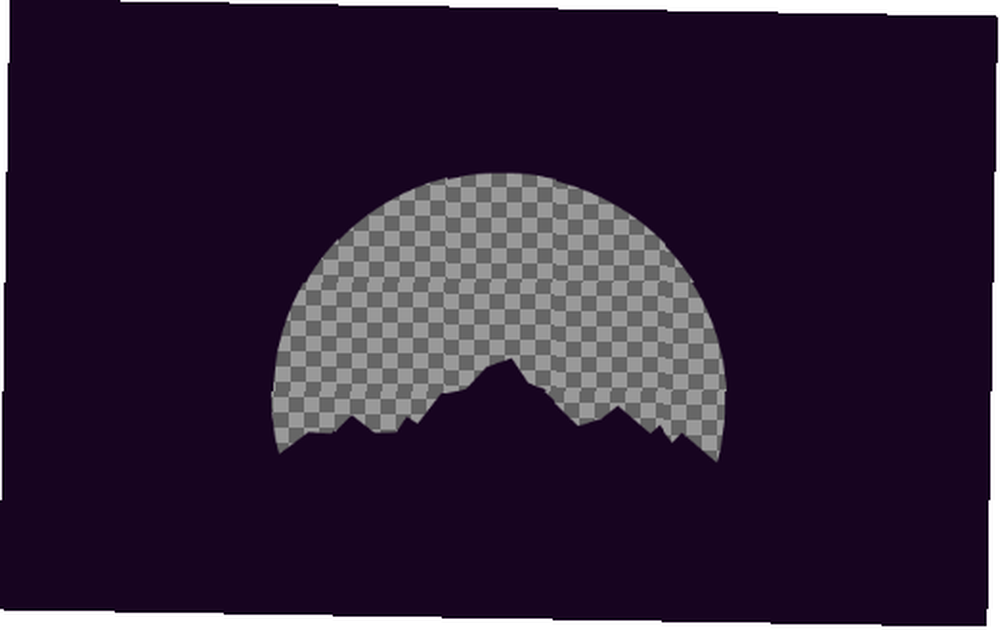
Arka planı kestikten sonra, dosyayı PNG olarak kaydedin veya dışa aktarın Hangi Dosya Formatını Ne Zaman Kullanacağınızı Bilin: PNG ve JPG, DOC - PDF, MP3 ve FLAC Hangi Dosya Biçimini Ne Zaman Kullanacağını Bilin: PNG vs. JPG, DOC ve PDF, MP3 ve FLAC JPG ve PNG veya MP3 ve FLAC arasındaki farkları biliyor musunuz? Hangi dosya formatlarının kullanılacağını bilmiyorsanız, sizi farklılıkları konusunda yönlendirelim. şeffaflığını korumak için. Kesmiş olduğunuz parça bir küçük resimde beyaz veya siyah görünüyorsa, üzülmeyin; Resminiz hala kesik. Bu düzenlenen dosyayı adlandırmak istediğiniz herhangi bir şeyi adlandırın, ancak hatırlayabileceğiniz bir şeyi adlandırmaya çalışın.
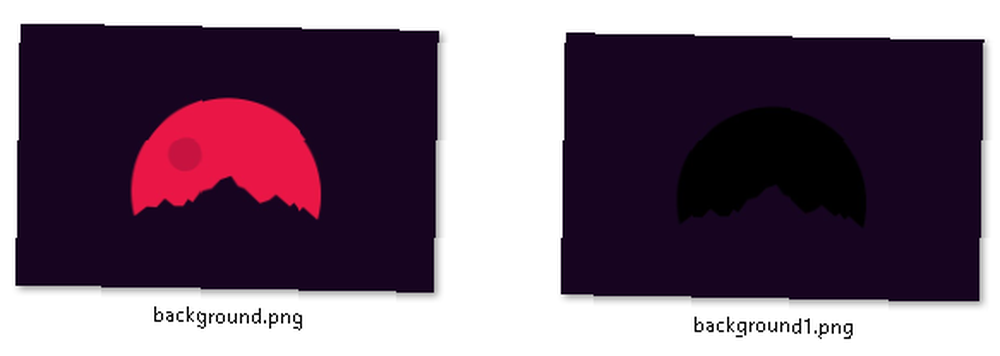
Dosya uzantısını, altındaki dosya adında görebilirsiniz. Windows tuşu + X> Denetim Masası> Görünüm ve Kişiselleştirme> Dosya Gezgini Seçenekleri> Görünüm> Bilinen dosya türleri için uzantıları gizle.
Adım 3: INI Dosyasını Oluşturma
Bir sonraki adım, yeni yapılan arka planımızı arka plana ekleyecek olan INI dosyasını oluşturmaktır. Bizim kesmek Klasör, pencerede sağ tıklayın ve seçin Yeni> Metin Belgesi. Dosyayı açın ve aşağıdakileri ekleyin:
[Rainmeter] Güncelleme = -1 [Arkaplan] Metre = Resim ImageName = wallpaperfilename.png W = resolutionwidth H = resolutionheight
Güncelleme = -1 parametresi arka planın otomatik olarak güncellenmesini önler, bu da cildin işlemci kullanımını azaltır. Arka fon parametre metre türünü (ergo Rainmeter) listeler ve düzenlenen duvar kağıdınıza referans verir. Değişiklik wallpaperfilename.png duvar kağıdınızın gerçek dosya adına.
W ve 'H parametreler monitör çözünürlüğünüz için geçerli olur. değiştirmek resolutionwidth ve resolutionheight uygun numaralarla.
İşiniz bittiğinde, gidin Dosya> Farklı Kaydet ve dosyayı, eklenen uzantıyla istediğiniz adın altına kaydedin. .ini sonunda.
Her parametre doğru girilirse, Rainmeter, INI dosyasını okuyabilir ve Yapılandırma panelinizde görünebilir. Yanındaki açılır menüyü tıklayın kesmek klasörünü ve INI belgesini çift tıklatarak yük cilt.
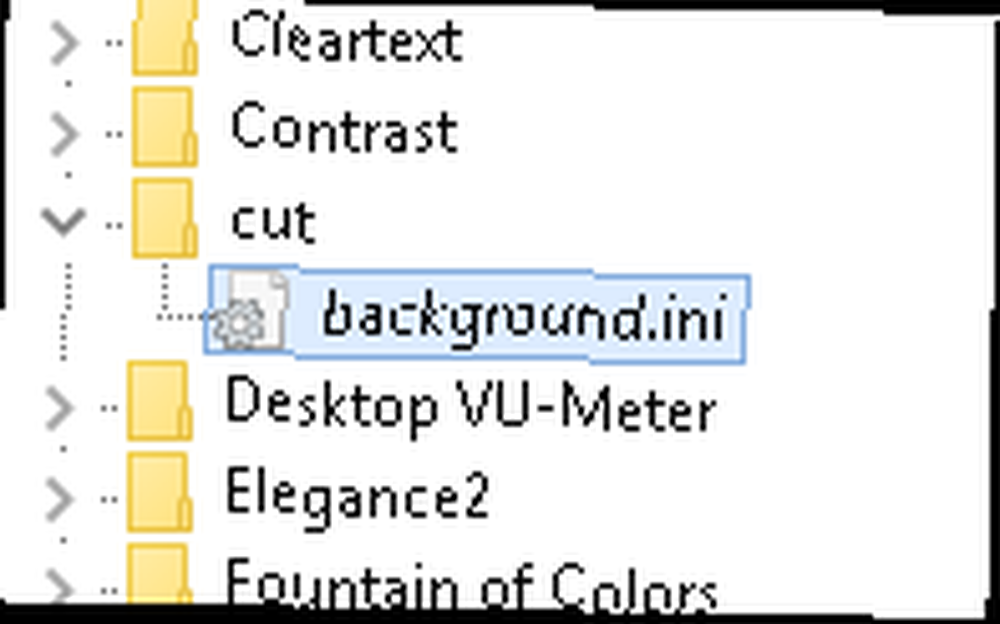
Ardından, kesme duvar kağıdınız için Rainmeter ayarlarını yapın.
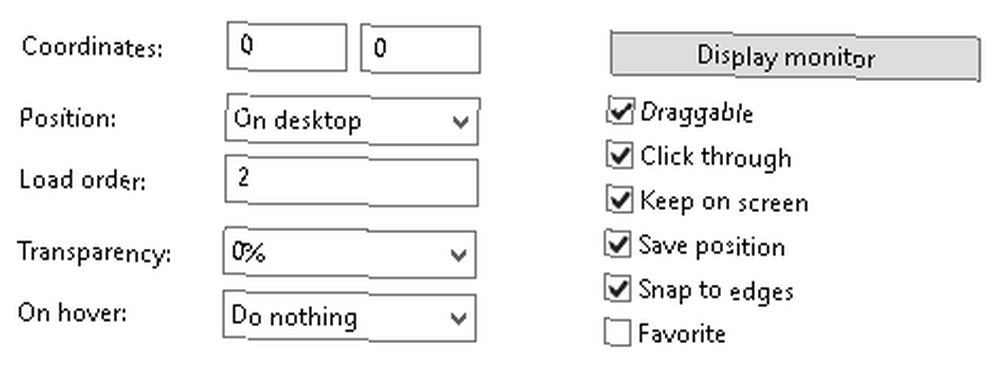
Yı kur pozisyon için Masaüstünde ve Siparişi Yükle için 2. Konum, duvar kağıdının yerleştirileceği yeri ayarlayacaktır ve yükleme sırası, görünümünüzü katlayarak, istenen efekti elde etmelerini sağlar. Kontrol edin Tıklayın sağ tıklama seçeneklerini kapatmak için seçeneği.
Not: Rainmeter seçeneklerini açmak, görev çubuğunuzu geçici olarak düzenlenmiş duvar kağıdınızın arkasına gizler. Rainmeter, kaplama içeriğinizi düzenlediğinizi varsayar. Görev Çubuğunu düzgün bir şekilde ortaya çıkarmak için Rainmeter seçeneklerinizi kapatın.
Adım 4: Ses Görüntüleyici Kaplamasını İndirin
Efekti bitirmek için bir Rainmeter ses görselleştirici cildi indirin. Geniş özelleştirme seçenekleri ve şık tasarımı için Renk Çeşmesi'ni kullanmayı tercih ediyorum. Başlamak için MRSKIN dosyasını indirin ve çalıştırın.
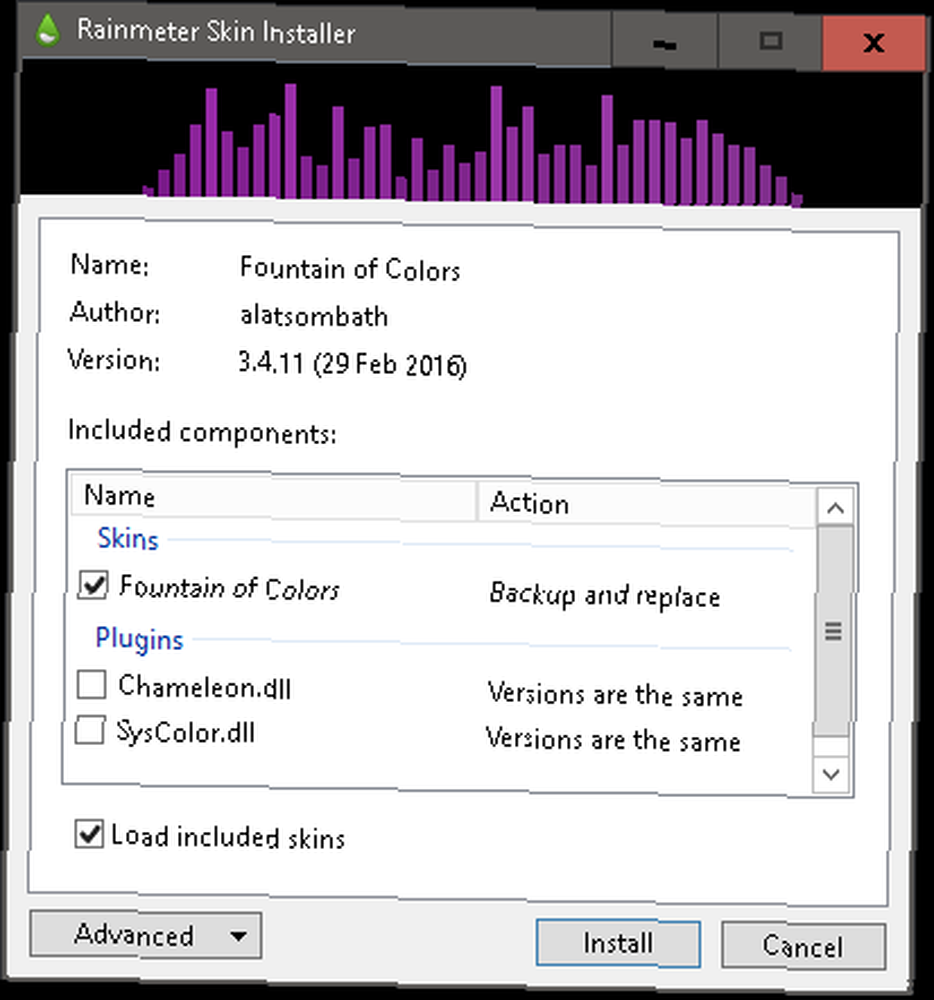
Renk Çeşmesi INI dosyasını Rainmeter ayarlarınıza yükleyin. Cildi duvar kağıdınızın kesme alanının üzerine veya yanına yerleştirin. Değiştir Yük sipariş için 1 bu yüzden kesme işleminden önce yüklenir ve pozisyon için Alt.
İsteğe bağlı: Renk Çeşmesi, daha iyi bir görünüm için dinamik renk aralıkları oluşturarak görselleştiricinin rengini değiştirmeyi çok kolaylaştırır. Rainmeter programında, açık Renk Çeşmesi> AyarlarWindows> AyarlarWindow.ini ayarlara erişmek için.
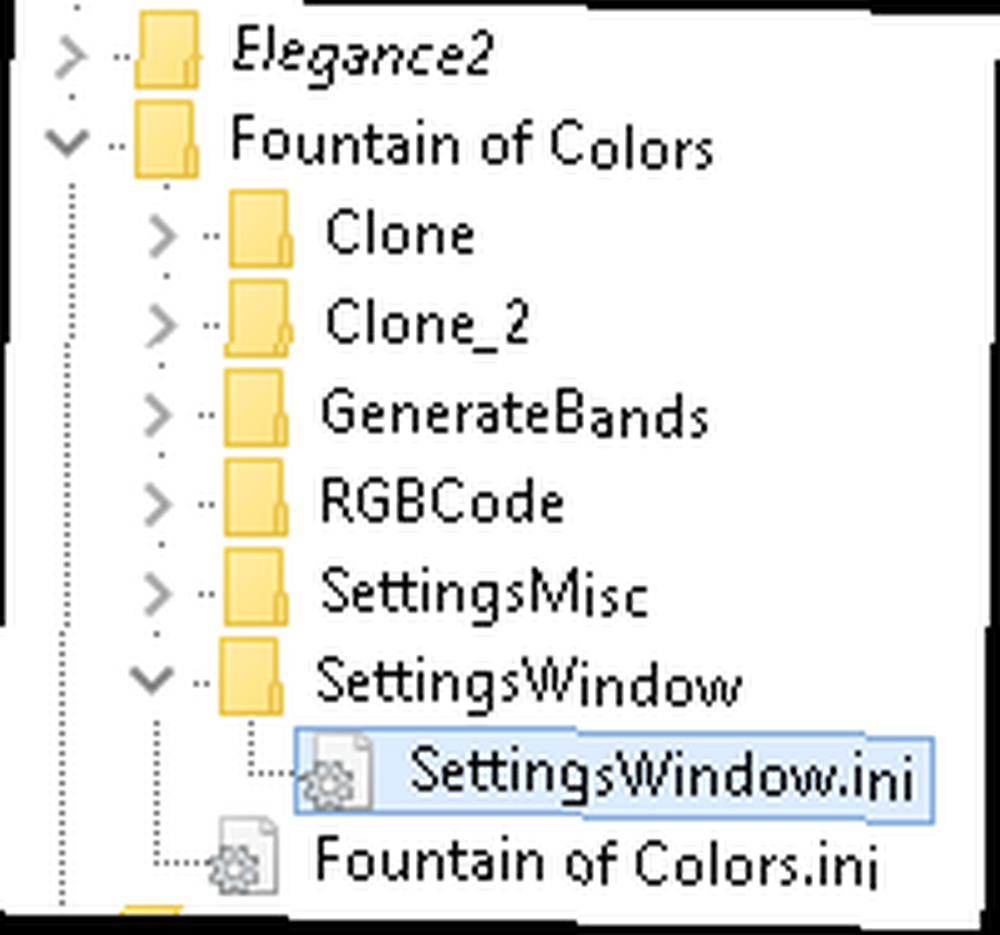
Ses görselleştiriciniz için estetik açıdan hoş bir renk seçmenin en kolay yolu, Duvar kağıdı renkleri - Ort Ses görselleştiricinize duvar kağıdınızın ortalama rengini veren seçenek.
Adım 5: Bitmiş Ürün
Burada görselleştiricinin renk değişikliği veya katmanlaması olmadan etkisi var.
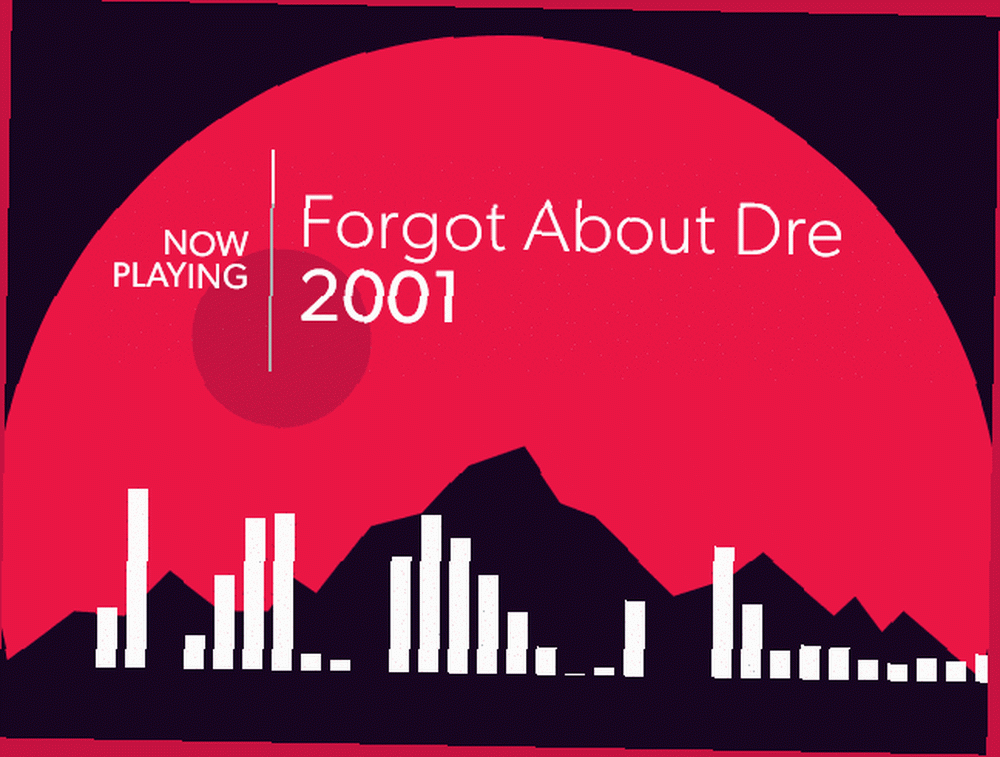
İşte renk değişiminden ve tabakalaşmadan sonraki etki.
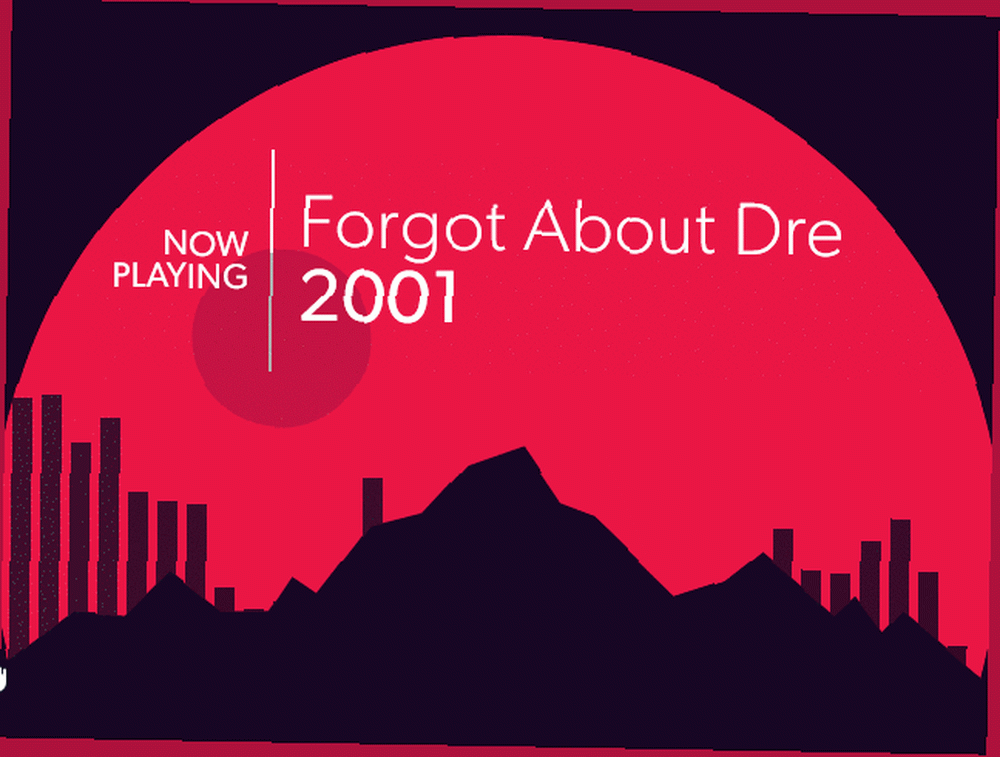
Kendi arkaplan ve ses görselleştiriciniz ile istediğiniz efekti elde etmelisiniz. Değilse, Rainmeter penceresinde katman ayarlarını kontrol etmeyi unutmayın..
2. Mouseover Arkaplan Değişim Etkisi
Bu efekt, masaüstünüze fare üstünden bir özellik eklemek için mükemmeldir..
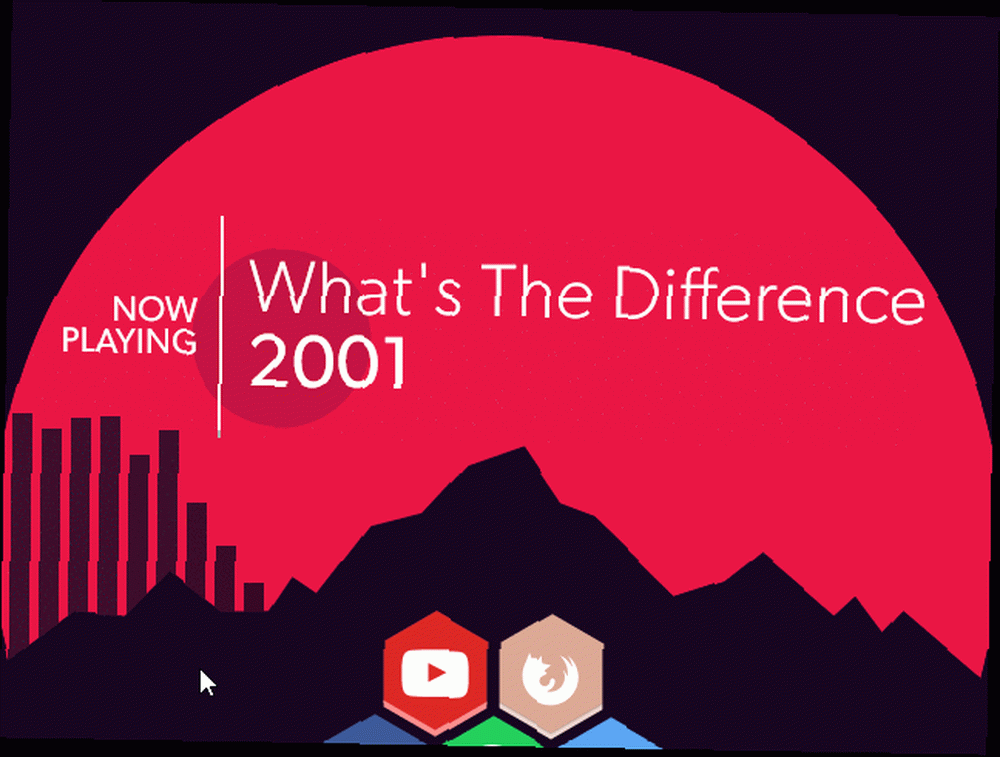
Önceden ayarlanmış simgeler ve arka planla birlikte gelen popüler Honeycomb Rainmeter kaplamasını indirin. Fare efekti oluşturmak için Honeycomb'un INI dosyalarını kolayca yükleyin ve yükleyin.

Logo PNG dosyalarının eklenmesiyle birlikte özel simgeler ve arka planlar için izin veren daha zor bir yöntem aşağıda gösterilmiştir. Bununla birlikte, 3D Rainmeter efekti yöntemine çok benzer..
Biraz daha uzun sürebilir, ancak Rainmeter'in giriş ve çıkışlarını öğrenmek, özelleştirme fırsatları dünyasını açan paha biçilmez bir beceridir..
3. Video Duvar Kağıdı
Arka planda sürekli hareket etmeyi tercih edenler için, VLC kullanarak videoları duvar kağıdı olarak oynatabilirsiniz. Genellikle birinci sınıf video ve müzik çalar olarak kabul edilir. 5 Windows için En İyi Ücretsiz Medya Oynatıcılar 5 Windows İçin En İyi Ücretsiz Medya Oynatıcılar İşte Windows'ta göz önünde bulundurulacak en iyi ücretsiz medya oynatıcı uygulamaları. VLC ayrıca videoları duvar kağıdı olarak ayarlama özelliğine de sahiptir. VLC'de basit bir video açmak ve Video> Duvar Kağıdı Olarak Ayarla. İşte reddit user / u / teebane tarafından mükemmel bir örnek:
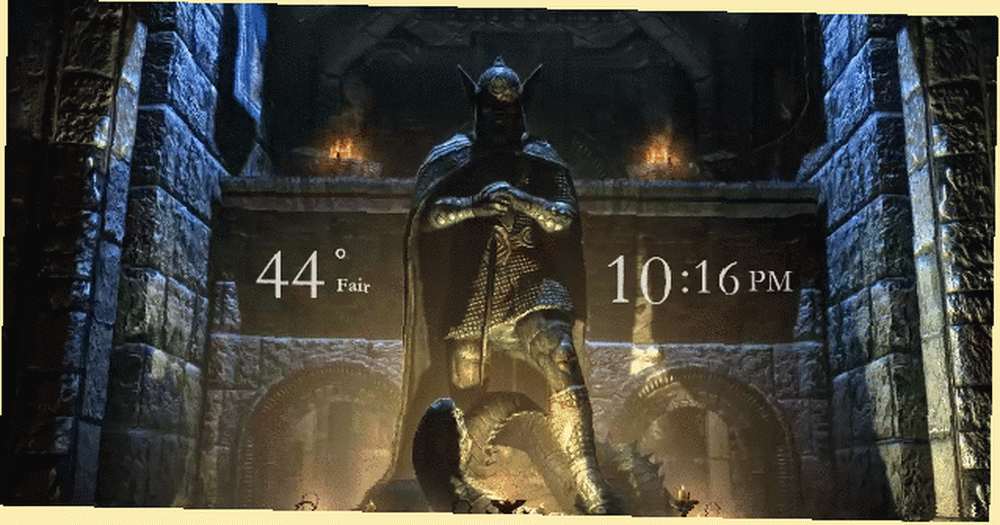
Bu, canlı duvar kağıdı oluşturmanın yalnızca bir yöntemi olsa da, Windows için animasyonlu canlı duvar kağıtları oluşturmanın birçok yolu vardır. Windows 10'da Canlı Duvar Kağıtları ve Animasyonlu Masaüstü Arka Planları Nasıl Ayarlanır Windows 10'da Canlı Duvar Kağıtları ve Animasyonlu Masaüstü Arka Planları Nasıl Ayarlanır? Bazı hareketli arka planlar ile Windows 10 masaüstünüzü canlandırdınız mı? İşte yapmanız gerekenler. .
Masaüstü Arka Planınıza Yaşam Solun
Yeni Rainmeter derileri ve teknikleri için sürekli güncellenen ilham veren / r / rainmeter alt-reddit topluluğuna teşekkür etmek istiyorum.
Masaüstü deneyiminizi daha dinamik hale getirirken neden sıkıcı, statik bir arka plana razı olun? Bu yöntemlerin tümü hem performans hem de düşük işlemci kullanımı açısından kapsamlı bir şekilde test edilmiştir, böylece bilgisayarınızda çok fazla gecikme olmadan canlı duvar kağıdınızın keyfini çıkarabilirsiniz.
.











